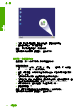user's guidance
• 解決方案 7:以 Windows Image Architecture (WIA) 掃描
•
解決方案 8:停用 Lexbces 服務
•
解決方案 9:執行掃描診斷公用程式
•
解決方案 10:安裝修補程式
•
解決方案 11:檢查 USB 晶片組和控制器
•
解決方案 12:解除安裝此軟體並且重設印表機
解決方案 1:解除安裝並重新安裝軟體
解決方案: 確認軟體的安裝正確無誤。開啟 HP 解決方案中心並確認所有圖
示與按鈕都存在。
如果未出現產品適用的圖示或按鈕(例如「影印」),則安裝可能未完成,
您可能需要解除安裝,然後再重新安裝該軟體。請勿只是從您的硬碟中刪除
應用程式檔案。務必使用軟體所提供的解除安裝公用程式,完整移除應用程
式檔案。
從 Windows 電腦解除安裝
附註 如果在 Windows「開始」功能表上沒有「解除安裝」選項,請使用
這個方法(請依序按一下「程式集」或「所有程式」、「HP」、
「Deskjet F735」 和「解除安裝」)。
1. 開啟 Windows「控制台」並按兩下「新增/移除程式」。
附註 開啟控制台的程序依作業系統而異。如果您不確定操作方法,請
參閱 Windows「說明」。
2. 選擇 「HP Deskjet All-in-One 驅動程式軟體」,並按一下「變更/移
除」。
按照畫面上的指示操作。
3.
中斷印表機與電腦的連線。
4.
重新啟動電腦。
附註 重新啟動電腦前,請務必中斷印表機的連線。在重新安裝軟體完
成之前,請勿將印表機連接至您的電腦。
5.
將產品光碟放入電腦的光碟機,然後啟動安裝程式。
6.
請遵循螢幕指示,以及產品隨附之《從此處開始指南》中提供的指示。
在您重新安裝軟體之後,請嘗試再次掃描。
原因: 軟體安裝並未完成。
如果這樣無法解決問題,請嘗試下一個解決方法。
第 12 章
140
疑難排解
疑難排解